在 Chrome 中停用 Google Lens 的逐步指南
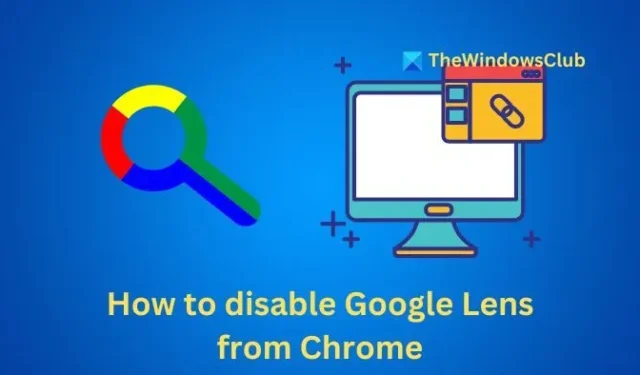
Google Chrome 中的 Google Lens是一個有價值的工具,使用戶能夠直接從圖像或網頁部分搜尋資訊。這對於快速獲取更多詳細資訊特別有益。然而,對於那些關心隱私的人來說,禁用此功能可能是首選。如果您遇到這種情況,本指南將示範如何在 Chrome 中停用 Google Lens。
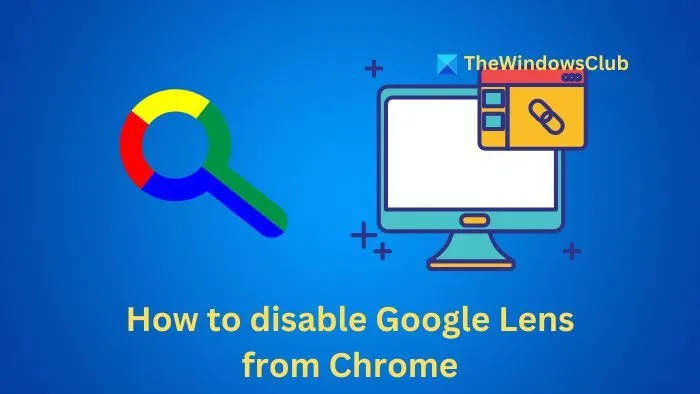
如何在 Chrome 中停用 Google 智慧鏡頭?
在 Chrome 中停用 Google Lens 的有效方法有以下三種:
- 透過 Chrome 的網址列
- 使用 Chrome 標誌頁面
- 應用程式 Chrome 政策
請放心,如果您以後改變主意,您可以輕鬆恢復這些變更。
1]在Chrome網址列隱藏Google Lens
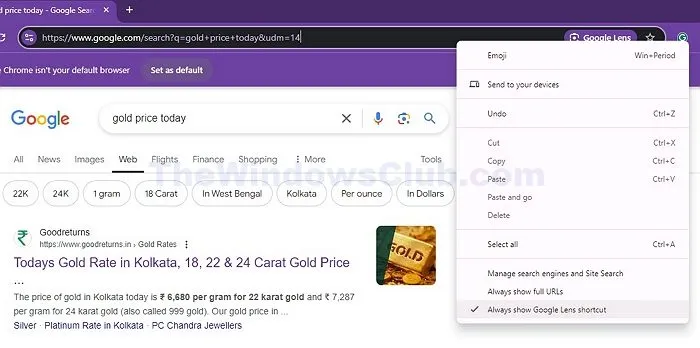
如果您希望隱藏 Google Lens 功能而不是完全停用它,您可以選擇取消選取該捷徑。此操作將從網址列中刪除 Google Lens 圖示。
- 首先,突出顯示地址欄中的連結。
- 右鍵單擊它並取消選擇始終顯示 Google Lens 快捷方式選項。
- 此後,網址列中將不再出現 Google Lens 圖示。如果需要,您可以再次按照這些步驟進行恢復。
2]透過 Chrome 標誌關閉 Google Lens Overlay
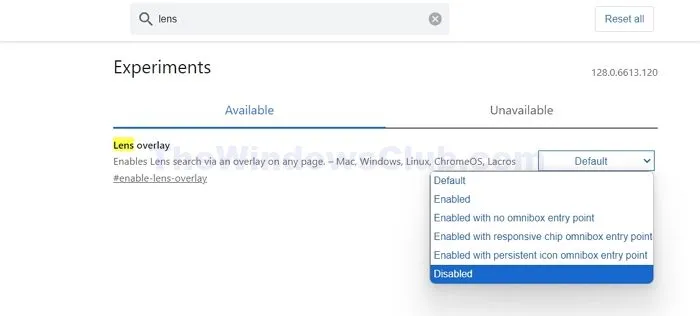
在 Chrome 中停用 Google Lens 的最簡單方法是使用包含實驗性功能的標誌選單。
- 開啟 Google Chrome,然後在網址列中輸入chrome://flags ,然後按 Enter。
- 在頂部的搜尋框中,輸入“鏡頭”以找到“鏡頭覆蓋”選項。
- 使用旁邊的下拉式選單並選擇“停用”以關閉該功能。
- 完成後,關閉並重新啟動 Chrome 瀏覽器,該功能將停用。
3]透過Chrome策略禁用鏡頭覆蓋
如果您使用的是 Windows,則可以修改 Chrome 策略設定以消除鏡頭覆蓋功能。請依照下列步驟操作:
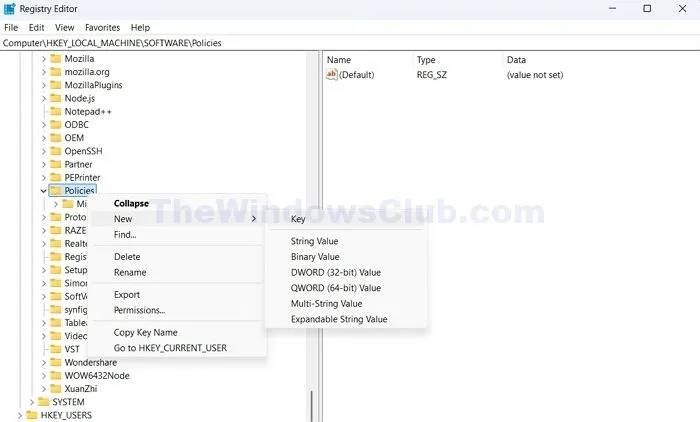
- 按Win 鍵 + R開啟「執行」對話框,輸入regedit,然後按 Enter。
- 導航至此路徑:
HKEY_LOCAL_MACHINE\SOFTWARE\Policies - 右鍵點選 Policies 資料夾,選擇New > Key,並將其命名為 Chrome。
- 接下來,選擇新建立的 Chrome 資料夾,右鍵點選右側窗格中的空白處,選擇New > DWORD (32-bit) Value,並將其命名為LensOverlaySettings。
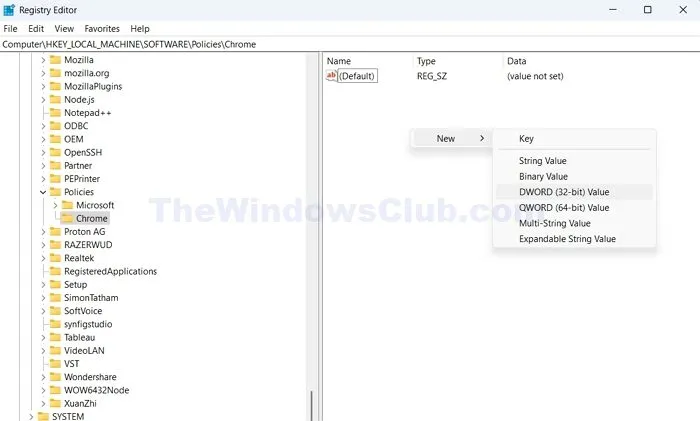
- 然後,雙擊LensOverlaySettings值並將其值設為1。
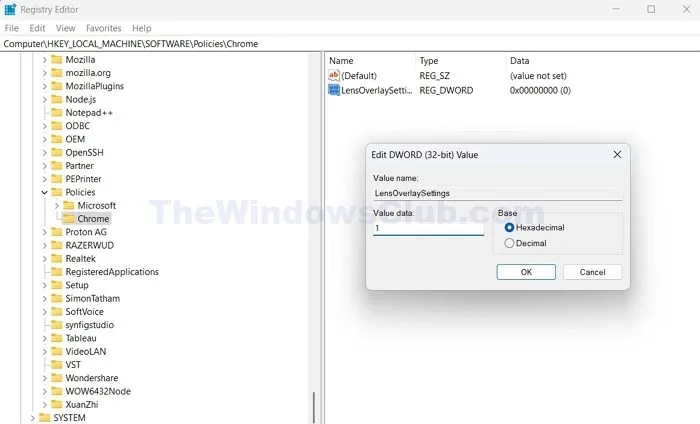
- 最後,關閉登錄編輯程式並重新啟動 Chrome 瀏覽器;現在應該關閉鏡頭覆蓋功能。
上述方法提供了三個在 Chrome 中停用 Google Lens 的快速選項。為了簡單易用,我建議透過「標誌」頁面停用該功能,因為它很簡單並且可以跨裝置使用。請隨意嘗試這些方法,看看哪種方法最適合您。
如何在 Android 上停用 Google 智慧鏡頭?
如果您想從 Android 裝置中刪除 Google Lens,則可能無法卸載它,因為它已整合到核心 Google 服務中。
在沒有應用程式的情況下如何使用 Google Lens?
您只需點擊並按住圖像,然後將其拖曳到「使用 Google Lens 搜尋圖像」選項即可。此操作會觸發圖像搜尋。 Edge 上也提供了類似的功能,它使用 Bing 進行圖像搜尋。



發佈留言